メール送信フォームの作成方法
ここでは便利パックのメール送信フォームに代わるフォームの作成について、無料で使えるメールフォームCGIを利用しての作成例を紹介します。
紹介する内容はメールフォームを作成する概要となりますので、詳しい作成方法についてはサポートができません。詳しい作成方法は無料のCGIの提供元のページをご確認いただくようお願いいたします。
1. sendmailコマンドの利用設定を行います
- 個人ホームページ右上の管理画面タブをクリックします。
- ログインメールアドレスまたはユーザID、BIGLOBEパスワードを入れてログインします。
- 「無料オプション」タブをクリックします(図の1-1)。
- 「規定に同意し、sendmailを使う」ボタンをクリックします(図の1-2)。
- 「使わない」から「使う」に変わることを確認します(図の1-3)。
- 管理画面を閉じます。
<無料オプション画面>
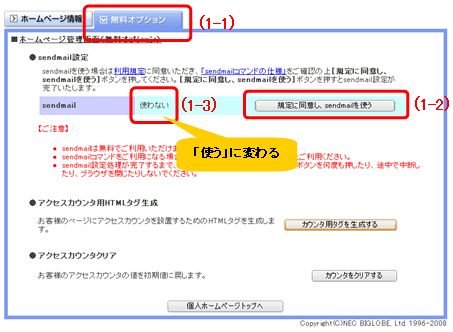
2. 無料のメール送信フォームを入手します
CGIを設置する前に、以下のページで個人ホームページのサーバ仕様をご確認お願いいたします。
>CGIのご利用について
>サーバの仕様について
インターネット上で「フリーCGI」や「フリーのメールCGI」などのキーワードで検索して、お好みのメール送信フォームをパソコンにダウンロードします。
フリーのCGIを提供するサイトとしてよく知られているものに次のサイトがあります。CGIを探すときのご参考になさってください。
> www.kent-web.com
> www.web-liberty.net
<ご注意>
- 個人ホームページではperlのみが利用できます。phpは利用できません。ダウンロードするときは、perlで作られたメール送信フォームをダウンロードしてください。
- 上記のCGI配布サイトにあるCGI全てが、BIGLOBEの個人ホームページで動作するという保障はありません。
- BIGLOBEカスタマーサポートでは、お客様が用意したCGIの設置確認や動作確認、設置方法のサポートや動作保障は行っておりません。CGIの内容についてご質問がある場合は、CGIの配布元にご確認をお願いいたします。
3. 便利パック用のメール送信フォームを修正します
便利パックのカスタマイズバージョン用に作成したメール送信フォームを、ダウンロードしてきたCGI用に修正します。
以下はKENTWEBにある「postmail」を利用した場合の修正例になります。フリーで使えるメールフォームの多くは同じ方法で修正ができると思われます。修正のご参考になさってください。
- 便利パックのカスタマイズバージョン用に作成したメール送信フォームを、テキストエディタやホームページ作成ソフトで開きます。
- メール送信フォーム内の次の行を探します(図の3-1)。
<form method="post" action="http://vpack.www5a.biglobe.ne.jp/vpack/mail/mail.cgi">
※赤字の部分はお客様のホームページサーバにより異なります。
- 探した行を便利パック用の記述から、postmail用の記述に書き換えます。
<form method="post"
action="http://www5a.biglobe.ne.jp/~biglobe-test/postmail/postmail.cgi">
※青文字の部分:お客様のホームページURL
※緑文字の部分:postmalのcgiを置いたディレクトリの指定
- 次に便利パックのメールフォーム特有の記述を削除します(図の3-2の部分を削除する)。
- 次にメールフォームの入力内容をpostmail用に調整します(図の3-3の部分を修正する)。
- 修正内容を保存するため、メール送信フォームを上書きします。
- テキストエディタを閉じます。
<メール送信フォームのHTML>
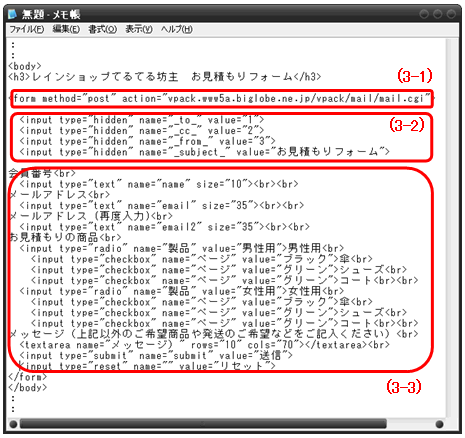
<メール送信フォームの画面>
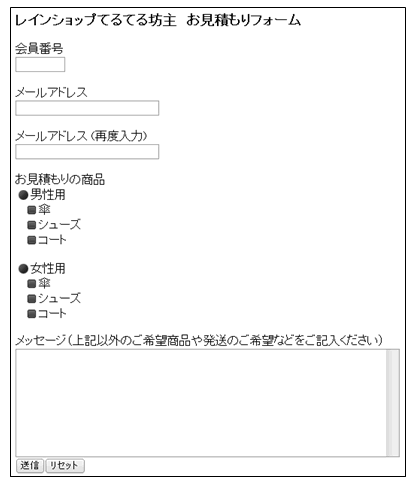
4. CGIの内容を自分のメール用に調整します
- パソコンにダウンロードした「postmail.cgi」を、テキストエディタで開きます。
- CGIの一行目が「#!/usr/local/bin/perl」になっていることを確認します(図の4-1)。
※CGIによっては「#!/usr/local/bin/perl」となっていない場合がありますので修正をしてください。
- 次に送信先メールアドレスを指定します。(図の4-2)。
- 次にCGIの本体を置いてあるURLを指定します。(図の4-3)。
- 次にsendmailコマンドのパスが「/usr/lib/sendmail」になっていることを確認します(図の4-4)。パスが合っていない場合は修正してください。
- 修正内容を保存するため、メール送信フォームを上書きします。
- テキストエディタを閉じます。
<メール送信フォームの修正(ファイル名:postmail.cgi>
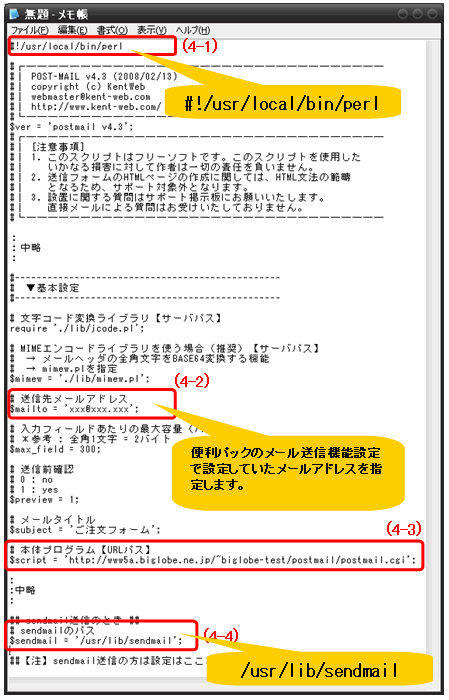
※こちらはメールフォームの修正例です。CGIの変更箇所は、ダウンロードしたメール送信フォームによって異なります。ダウンロード元の説明ページで変更箇所を確認してください。
5. 修正したメール送信フォームをホームページへ転送して動作を確認します
- 修正したメール送信フォームと、ダウンロードしたプログラム一式をホームページへ転送します。
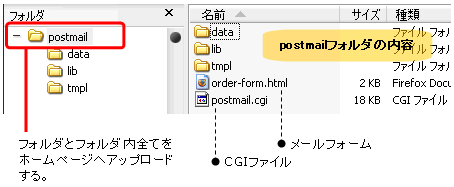
- 転送後、メール送信フォームのCGIのパーミッションを「705」または「755」に変更してください。パーミッションを変更しないとCGIが動作しません。
パーミッションの変更はファイル転送に使用したソフトで行えます。変更方法がわからない場合は、ソフトのマニュアルやヘルプ機能で変更方法を確認してください。
- 転送後、メール送信フォームにアクセスしてメールが送信できることを確認します。
http://www5a.biglobe.ne.jp/~biglobe-test/postmail/order-form.html
※このURLは例なので、order-form.htmlは実際には参照できません。

